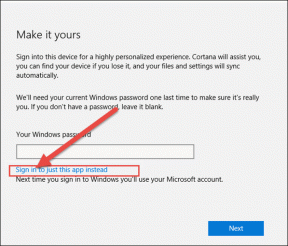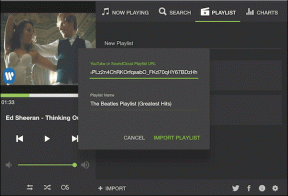7 najlepszych poprawek dla iMessage, które nie wysyłają do jednego kontaktu na iPhonie
Różne / / April 05, 2023
iMessage pozwala pozostawać w kontakcie ze swoimi kontaktami w podróży. Możesz nawet używać iMessage na iPhonie bez karty SIM i numeru telefonu. Ale czasami Twój iMessage zacina się i nie jest dostarczany do kontaktu.

Nie chciałbyś marnować kredytów na wysyłanie wiadomości jako zwykłego SMS-a. Jeśli brzmi to znajomo, pomożemy Ci rozwiązać ten problem. Ten post zawiera działające rozwiązania, które naprawiają, że iMessage nie wysyła do jednego kontaktu na Twoim iPhonie.
1. Sprawdź, czy Twój kontakt włączył iMessage
Chociaż wydaje się to oczywiste, zalecamy, gdy nie możesz wysłać wiadomości iMessage do kontaktu. Sprawdź, czy Twój kontakt włączył iMessage, wykonując następujące kroki.
Krok 1: Otwórz aplikację Ustawienia na iPhonie.

Krok 2: Przewiń w dół i dotknij Wiadomości.

Krok 3: Przewiń w dół i sprawdź, czy przełącznik obok iMessage jest włączony. Jeśli tak nie jest, włącz przełącznik.

Krok 4: Zamknij aplikację Ustawienia i otwórz Wiadomości, aby sprawdzić, czy problem został rozwiązany.

2. Przełącz się z danych mobilnych na Wi-Fi
Po włączeniu iMessage rozwiąż problemy z łącznością mobilnego Internetu na swoim iPhonie. Jeśli napotykasz ten problem podczas korzystania z iPhone'a przez mobilną transmisję danych, przełącz się na sieć Wi-Fi, jeśli jest dostępna. Prędkości internetu w Twojej mobilnej transmisji danych mogą nie być dobre w Twojej bieżącej lokalizacji. Po podłączeniu iPhone'a do sieci Wi-Fi otwórz aplikację Wiadomości i ponownie wyślij wiadomość iMessage.
3. Sprawdź, czy kontakt jest zablokowany
Podobnie jak w WhatsApp i Telegramie, możesz blokować kontakty w aplikacji Wiadomości. Ale to jest powód, dla którego nie możesz wysłać wiadomości iMessage do swojego kontaktu. Oto jak możesz sprawdzić, czy zablokowałeś kontakt.
Krok 1: Otwórz Ustawienia na swoim iPhonie.

Krok 2: Przewiń w dół i dotknij Wiadomości.

Krok 3: Przewiń w dół i wybierz Zablokowane kontakty.

Krok 4: Sprawdź, czy nie zablokowałeś kontaktu. Jeśli tak, dotknij Edytuj w prawym górnym rogu.
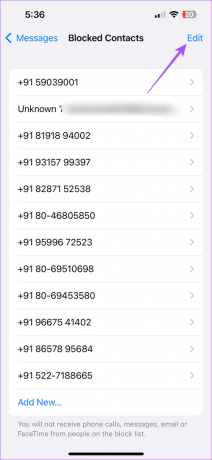
Krok 5: Wybierz kontakt i dotknij Odblokuj.

Krok 6: Stuknij w Gotowe w prawym górnym rogu, aby potwierdzić.

Krok 7: Zamknij aplikację Ustawienia i otwórz Wiadomości, aby sprawdzić, czy problem został rozwiązany.

4. Włącz ponownie iMessage
Innym sposobem rozwiązania tego problemu jest ponowne włączenie iMessage na iPhonie. Spowoduje to zresetowanie usługi iMessage i pomoże rozwiązać problem.
Krok 1: Otwórz aplikację Ustawienia na swoim iPhonie.

Krok 2: Przewiń w dół i dotknij Wiadomości.

Krok 3: Stuknij przełącznik obok iMessage, aby wyłączyć tę funkcję.

Krok 4: Poczekaj chwilę, a następnie ponownie dotknij przełącznika, aby włączyć tę funkcję.

Krok 5: Zamknij Ustawienia i otwórz aplikację Wiadomości, aby spróbować ponownie wysłać wiadomość iMessage.

5. Wymuś zamknięcie i ponowne uruchomienie aplikacji Wiadomości
Chociaż iOS świetnie radzi sobie z zarządzaniem aplikacjami działającymi w tle, musisz ręcznie wymusić zamknięcie i ponowne uruchomienie aplikacji, jeśli zacznie działać nieprawidłowo. To samo dotyczy aplikacji Wiadomości.
Krok 1: Na ekranie głównym iPhone'a przesuń palcem w górę i przytrzymaj, aby wyświetlić okna aplikacji działających w tle.
Krok 2: Przesuń w prawo, aby wyszukać Wiadomości. Następnie przesuń palcem w górę i usuń aplikację.

Krok 3: Ponownie uruchom aplikację Wiadomości, aby sprawdzić, czy problem został rozwiązany.

6. Zaktualizuj aplikację Wiadomości
Możesz spróbować zaktualizować wersję aplikacji Wiadomości, aby usunąć wszelkie błędy lub usterki, które mogą powodować ten problem. W tym celu musisz zaktualizować wersję iOS.
Krok 1: Otwórz Ustawienia na swoim iPhonie.

Krok 2: Przewiń w dół i dotknij Ogólne.

Krok 3: Stuknij w Aktualizacja oprogramowania.

Krok 4: Jeśli dostępna jest aktualizacja, pobierz ją i zainstaluj.
Krok 5: Następnie otwórz aplikację Wiadomości i sprawdź, czy problem został rozwiązany.

7. Wymuś wysłanie iMessage jako wiadomości tekstowej
Jeśli żadne z rozwiązań nie zadziałało, możesz to zrobić wymuś wysłanie wiadomości tekstowej zamiast iMessage do twojego kontaktu. Pomoże ci to kontynuować rozmowę. Zgłoś także reklamację swojemu dostawcy usług sieciowych, jeśli problem będzie się powtarzał dłużej niż kilka godzin.
Mów dalej
Nie pozwól, aby te rozmowy ze znajomymi i rodziną zostały przerwane z powodu tego problemu na Twoim iPhonie. Możesz także wysyłać wiadomości głosowe jako iMessage na swoim iPhonie. Jeśli nie możesz wpisać wiadomości, możesz wysłać ją jako wiadomość głosową. Ale powiedzmy, że jesteś w zatłoczonym miejscu i nie możesz zwiększyć poziomu głośności wiadomości głosowej wysyłanej przez Twój kontakt. Sporządziliśmy więc listę rozwiązań do naprawienia Wiadomości głosowe iMessage są odtwarzane przy niskim poziomie głośności.
Ostatnia aktualizacja: 10 stycznia 2023 r
Powyższy artykuł może zawierać linki partnerskie, które pomagają wspierać Guiding Tech. Nie wpływa to jednak na naszą rzetelność redakcyjną. Treść pozostaje bezstronna i autentyczna.
Scenariusz
Paurush Chaudhary
Demistyfikowanie świata technologii w najprostszy sposób i rozwiązywanie codziennych problemów związanych ze smartfonami, laptopami, telewizorami i platformami do strumieniowego przesyłania treści.